Comment enregistrer un appel téléphonique sur Android

Il se peut que vous n'ayez pas de temps à passer lorsque vous avez besoin d'enregistrer un appel téléphonique. Bien que nous n'ayons pas de raisons précises de vouloir faire cela, nous dirons ceci: c'est super facile. Faisons ceci.
Bien qu'il existe plusieurs façons d'enregistrer un appel téléphonique, nous allons nous concentrer sur deux méthodes différentes ici: Google Voice et une application appelée Call Recorder - ACR.
Enregistrement des appels Légal?
Avant d'entrer dans le comment, parlons des problèmes légaux potentiels qui pourraient survenir ici. Je sais, je sais, c'est quelque chose que vous ne voulez pas entendre, mais c'est important et nous devons faire preuve de diligence raisonnable pour vous assurer de savoir ce qui se passe aussi.
Tout d'abord, l'enregistrement des appels téléphoniques n'est pas légal dans tous les pays, vous devrez donc vérifier les réglementations dans votre région. Pour obtenir un peu plus de granularité, cela peut également varier en fonction de votre état spécifique aux États-Unis: certains exigent que les deux parties sachent qu'elles sont enregistrées, alors que d'autres exigent seulement qu'une partie sache ce qui se passe. Ce dernier peut devenir un peu gris, mais en supposant que vous vivez dans l'un de ces états et vous savez que l'appel est enregistré, il est probablement sans danger. Cependant, il est toujours illégal d'enregistrer des téléphones publics sans consentement. Pour plus d'informations à ce sujet, vous pouvez consulter Wikipedia, ainsi que le projet Digital Media Law
Comment enregistrer des appels téléphoniques avec Google Voice
Si vous êtes un utilisateur de Google Voice, c'est très facile. Si ce n'est pas le cas, vous pouvez toujours configurer un compte Google Voice et devenir un utilisateur de Google Voice. Alors cette méthode sera super facile pour toi aussi! Yay.
Avant de pouvoir réellement enregistrer un appel, vous devez d'abord activer la fonction d'enregistrement d'appel. Vous pouvez le faire sur le Web et l'application Android, et les étapes sont essentiellement les mêmes de toute façon. J'utilise le Web ici, mais je vais spécifier si quelque chose est différent sur l'application Android.
D'abord, lancez Google Voice et ouvrez le menu Paramètres en glissant dans le menu sur le côté gauche et en choisissant "Paramètres". "
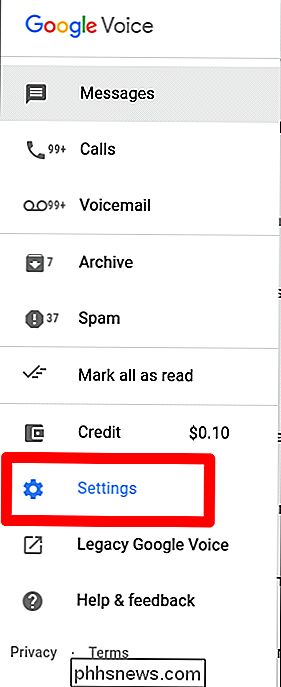
Sur le Web, cliquez sur" Appels ". Dans l'application Android, faites défiler la page jusqu'à ce que vous voyiez la section Appels.
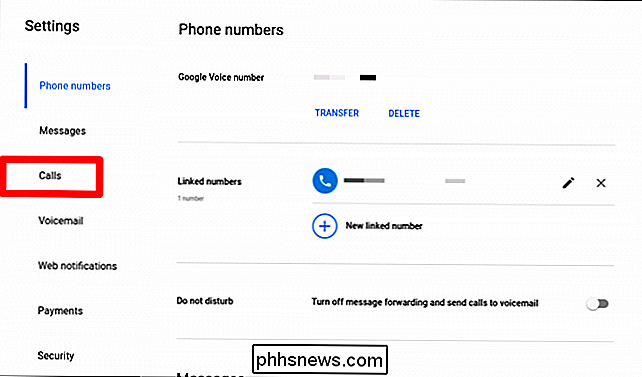
La dernière option sur le Web est" Options d'appels entrants " activer la fonction pour enregistrer des appels ou démarrer une conférence téléphonique. Utilisez le curseur pour l'activer.
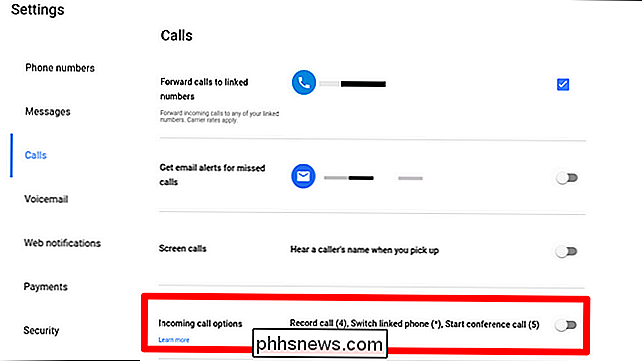
Dans l'application Android, vous devez appuyer sur "Paramètres d'appel avancés", puis activer les options d'appel entrant.
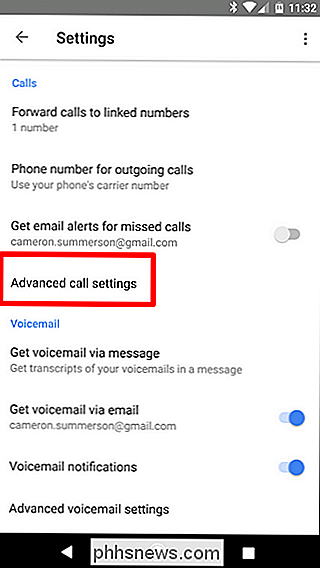
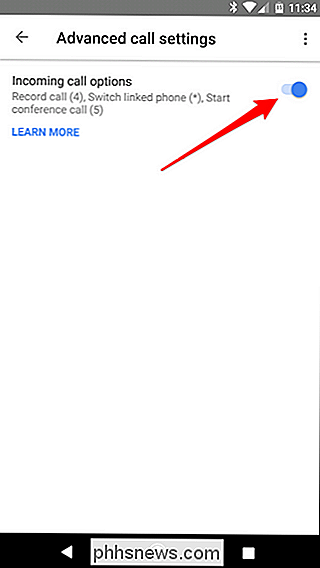
Il convient également de mentionner que cette fonctionnalité est synchronisée sur tous les appareils. avoir à le faire dans un endroit ou l'autre-une fois activé, ça va fonctionner n'importe où. Cependant, cela ne fonctionnera que si la personne vous appelle - vous ne pouvez pas enregistrer un appel quand vous êtes celui qui l'a initié, ce qui est honnêtement étrange.
Quoi qu'il en soit, la prochaine fois que vous devez enregistrer un appel téléphonique, appuyez simplement sur "4" sur le clavier pendant l'appel. Une invite audio permettra aux deux utilisateurs de savoir que l'appel est en cours d'enregistrement. Pour arrêter l'enregistrement, appuyez à nouveau sur "4" - une autre invite indiquera que l'enregistrement est désactivé.
Le fichier audio sera alors enregistré sur votre compte Google Voice. Booya.
Comment enregistrer des appels téléphoniques avec ACR
L'utilisation de Google Voice est simple et directe, mais elle manque également de certaines fonctionnalités que de nombreux utilisateurs souhaitent, comme l'enregistrement automatique des appels dès leur démarrage. C'est là que ACR entre en jeu: non seulement il a plus de fonctionnalités, mais il n'informe pas non plus les deux utilisateurs qu'ils sont en train d'être enregistrés. Donc, si vous cherchez à enregistrer secrètement un appel, c'est l'outil que vous voulez.
Il existe deux versions de cette application: gratuite et premium. Ce dernier supprime toutes les publicités de l'application, et ajoute une poignée de fonctionnalités utiles, comme la possibilité d'enregistrer par contact, démarrer un enregistrement au milieu d'une conversation, enregistrer des enregistrements dans Dropbox ou Google Drive, et bien plus encore. Comme toujours, je recommande d'essayer d'abord la version gratuite pour m'assurer qu'elle correspond à vos besoins.
Cela étant dit, commençons.
Juste après avoir lancé ACR, vous devrez accepter ses conditions ... une liste plutôt longue par rapport à la plupart des applications, mais à juste titre. Une fois que vous avez accepté les termes de l'application, vous devez lui donner tous les droits d'accès nécessaires pour le faire: contacts, microphone, téléphone et stockage. Il n'y a rien d'extraordinaire ici pour une application comme celle-ci, alors allez-y et permettez-le à tous.
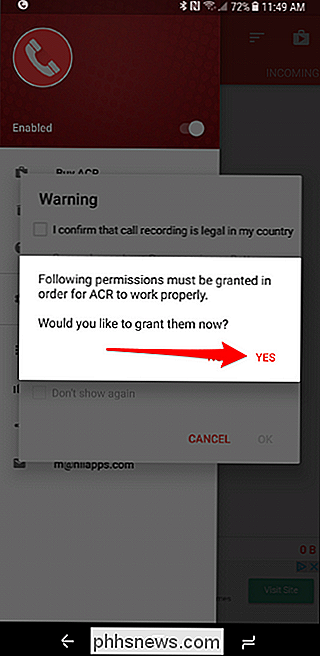

De là, l'application va pousser une notification à l'ombre montrant qu'il est activé. La seconde que vous faites ou recevez un appel téléphonique, il va commencer à enregistrer. Vous n'avez littéralement rien à faire - il enregistre tous les appels par défaut.
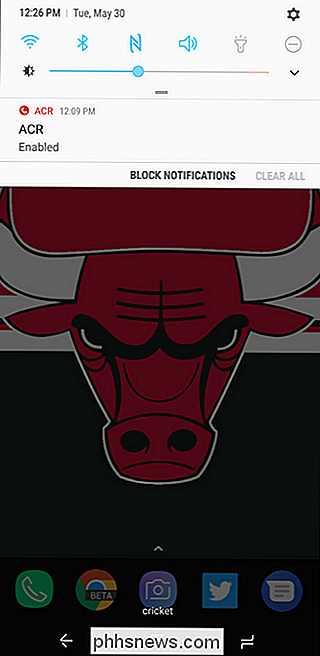
Si ce n'est pas votre style, vous pouvez le changer si vous avez l'application premium. Ouvrez l'application, puis ouvrez le menu à gauche. Choisissez "Paramètres", puis "Enregistrement".
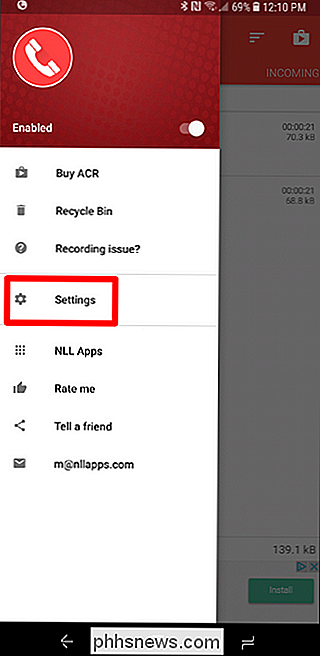
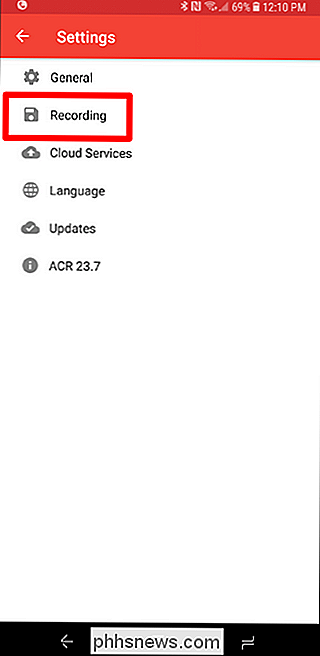
Il y a beaucoup d'options dans le menu, mais faites défiler vers le bas jusqu'à ce que vous voyiez "Démarrer l'enregistrement" et changez-le en Manuel. Terminé.
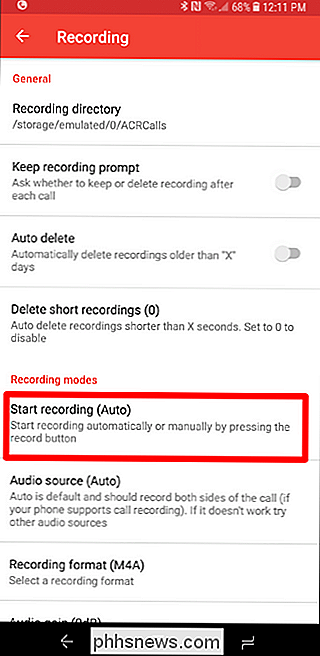
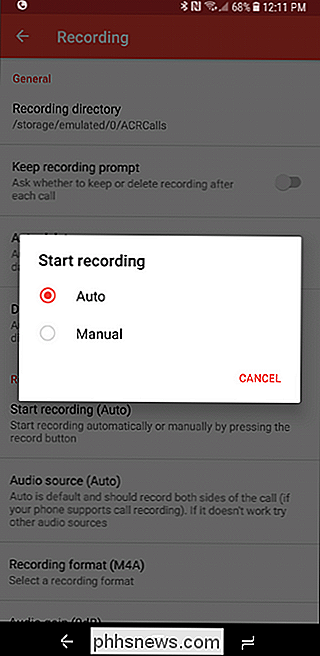
Il y a beaucoup de fonctionnalités supplémentaires sous le capot d'ACR, donc je vous recommande vivement de creuser dessus si vous cherchez à faire plus que simplement enregistrer des conversations. Encore une fois, gardez à l'esprit que vous devrez payer pour la fonctionnalité plus avancée, mais je pense que cela vaut facilement le prix demandé de 3 $ si c'est quelque chose que vous utiliserez souvent. De plus, il est vraiment bien conçu, ce qui peut être difficile à trouver dans un magasin plein de dizaines d'applications qui font des versions similaires de la même chose.

Comment prendre de bons autoportraits et selfies
Je prends beaucoup d'autoportraits. Ma mère dit que je suis très jolie et que le monde a besoin de plus de photos de moi, et puisque je suis normalement celui qui tient la caméra, personne d'autre ne va le faire. Voici quelques conseils pour prendre de meilleurs portraits de vous-même. Les principes sont les mêmes que je passe quelques heures à mettre en scène un autoportrait comme celui ci-dessous, ou à sortir quelques selfies avec mon iPhone.

Comment ajouter un raccourci Google Photos à l'application Appareil photo d'Android
Google Photos est sans doute la meilleure application de gestion de photos sur le Play Store. Il est intuitif et facile à utiliser, a beaucoup de fonctionnalités utiles, et surtout, il sauvegarde toutes vos images. La chose est, si vous utilisez un téléphone Android non-stock-comme une série LG G ou Samsung Galaxy, par exemple-l'application galerie de stock peut faire obstacle à une expérience photos cohérente et propre.



